
24時間超えたらExcelの合計時間が変 ?!
ユーザー定義で簡単解決!!
勤務時間合計で間違えやすい!!
Excelで勤務時間表を創られる方もいらっしゃるかと思います。
でも、普通にオートSUM機能を使って月合計時間を出そうとしたら、数字が合計されていないような感じになってしまった経験をお持ちの方も多いんじゃないかと思います。
時間の表示方法として『18:00』という表示方法を使用していると『24:00』でリセットされてしまうので、合計される数字が変な数字になってしまうんですよね・・・
では、どのようにすれば解決するのかと申しますと、『ユーザー定義』で指定すれば解決できますよ。
- 普通にオートSUMを使用して合計を出したら、左の画像のような数字になってしまいます。
- 先ず、変な数字となってしまった合計のセルの上でマウスを右クリックします。
- 出てきたメニューの中から『セルの書式設定』を選択します。
- 書式設定画面が開いたら『ユーザー定義』選択します。
- 次に、右側の種類の所に『[h]:mm』と入力します。
※[h]のように大かっこで囲むと24時間を超える時間を表示できます。 - 書き込みが終わったら『OK』をクリックして終了です。
- すると、見事に月間就業時間の合計が表示されています。
時間の合計の仕方をご存知なかった方は、是非、覚えておいて下さいね。










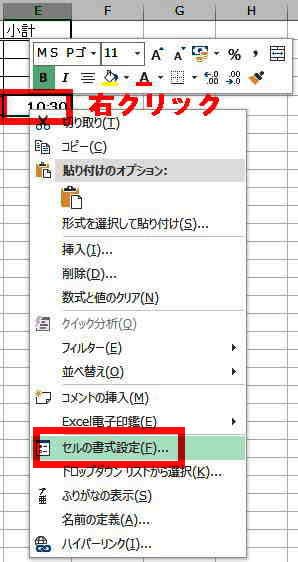
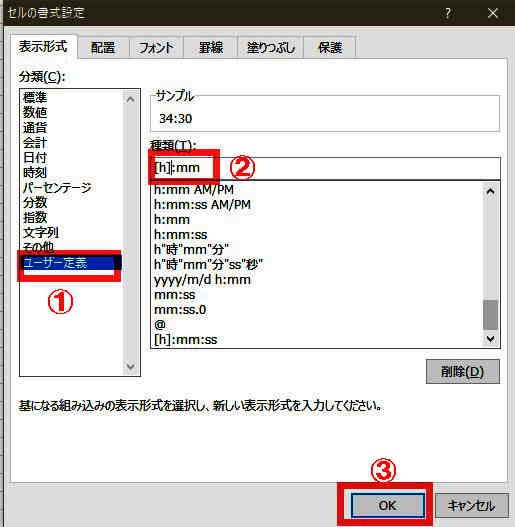
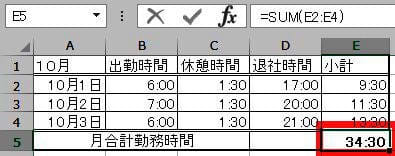
























※コメント投稿者のブログIDはブログ作成者のみに通知されます